Как подключить интернет розетку: пошаговое руководство по установке
Во многих семьях подключается к интернету несколько устройств: без всемирной паутины мы жизни себе и не представляем, потому каждому требуется своя линия. Работают они, в основном, по беспроводному протоколу — Wi-Fi, но провод все-таки имеется, так как пока проводной интернет более стабильный, чем безпроводной. Во время ремонта все провода прячутся в стены и «интернетовские» не исключение. Их, как электрические, заводят на розетки, только другого стандарта: называют компьютерными или информационными. Они могут быть с разными разъемами, но наиболее распространенный — RJ 45. Установку и подключение можно сделать самостоятельно, но так как внешне выглядит разъем непривычно, проводов в нем больше чем два или три, да и соединение обеспечивается не пайкой и не скрутками, необходимо знать, как подключить интернет розетку а также коннектор, который в нее должен вставляться.
Заходящий в квартиру или дом интернет-кабель, который чаще всего называют витой парой, часто заканчивается небольшим пластиковым разъемом. Вот это пластиковое устройство и есть коннектор, причем обычно RJ45. На профессиональном жаргоне их еще называют «Джек».

Так выглядит коннектор RJ-45
Корпус его прозрачный, благодаря чему видны провода разного цвета. Такие же устройства используются на соединительных проводах, которыми соединяются компьютеры между собой или с модемом. Отличаться может только порядок расположения (или как говорят компьютерщики, распиновки) проводов. Этот же коннектор вставляется в компьютерную розетку. Если вы поймете, как распределяются проводя в коннекторе, с подключением интернет-розетки проблем не будет.
Схема подключения интернет кабеля по цветам
Есть две схемы подключения: T568А и T568В. Первый вариант — «А» в нашей стране практически не используется, а повсеместно провода располагают по схеме «B». Ее и необходимо запомнить, так как именно она требуется в большинстве случаев.

Схемы подключения интернет кабеля по цветам (используйте вариант B)
Чтобы окончательно прояснить все вопросы, поговорим еще о количестве проводов в витой паре. Этот интернет-кабель бывает 2-х парным и 4-х парным. Для передачи данных со скоростью до 1 Гб/с используют 2-х парные кабели, от 1 до 10 Гб/с — 4-х парные. В квартиры и частные дома сегодня, в основном, заводят потоки до 100 Мб/с. Но с нынешними темпами развития интернет-технологии вполне возможно, что уже через пару лет скорости будут исчисляться Мегабитами. Именно по этой причине лучше сразу расшить сеть из восьми, а не из 4-х проводников. Тогда при изменении скорости вам не придется ничего переделывать. Просто аппаратура будет использовать большее число проводников. Разница в цене кабеля небольшая, а розетки и коннекторы для интернета все-равно используют восьми-контактные.
Если сеть уже разведена двухпарным, используйте те же коннекторы, только после первых трех проводников, уложенных по схеме B, пропускаете два контакта и зеленый проводник укладываете на место шестого (смотрите фото).

Схема подключения 4-х проводного интернет кабеля по цветам
Обжим витой пары в коннекторе
Для обжима проводов в коннекторе есть специальные клещи. Они стоят порядка 6-10$ в зависимости от производителя. Работать ими удобнее, хотя можно обойтись обычной отверткой и кусачками.

Клещи для обжима коннекторов (один из вариантов)
Сначала с витой пары снимается изоляция. Ее снимают на расстоянии 7-8 см от конца кабеля. Под ней есть четыре пары проводников разных цветов, скрученых по двое. Иногда имеется также тонкий экранирующий провод, его просто отгибаем в сторону — он нам не нужен. Пары раскручиваем, провода выравниваем, разводя в разные стороны. Затем складываем по схеме «В».
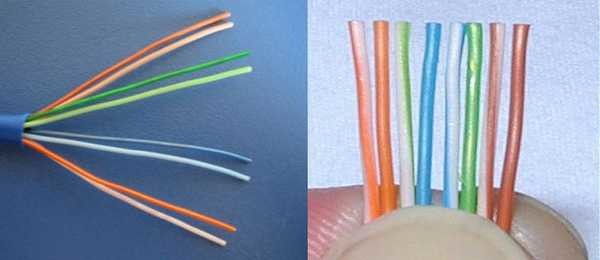
Порядок заделки разъема RJ-45 в коннекторе
Провода в нужном порядке зажимаем между большим и указательным пальцем, Проводки выкладываем ровно, плотно друг к другу. Выровняв все, берем кусачки и отрезаем лишнюю длину выложенных по порядку проводов: остаться должно 10-12 мм. Если приложить коннектор как на фото, изоляция витой пары должна начинаться выше защелки.

Отрезаем так, чтобы остались проводки 10-12 мм
Витую пару с отрезанными проводами заводим в коннектор. Обратите внимание, что взять его нужно защелкой (выступ на крышке) вниз.

Заводим провода в коннектор
Каждый проводник должен попасть в специальную дорожку. Вставляют провода до упора — они должны дойти до края коннектора. Придерживая кабель у края разъема, его вставляют в клещи. Ручки клещей сводят плавно сводят вместе. Если корпус стал нормально, особых усилий не требуется. Если чувствуете, что «не идет» перепроверьте, правильно ли стоит RJ45 в гнезде. Если все нормально, попробуйте еще раз.
При надавливании имеющиеся в клещах выступы подвинут проводники к микроножам, которые прорежут защитную оболочку и обеспечат контакт.

Как работают клещи для обжима коннекторов
Подобное соединение надежное и проблемы с ним возникают редко. А если что и случается, перезаделать кабель легко: отрезаете и повторяете процесс с другим «джеком».
Видео-урок: обжим коннектора RJ-45 клещами и отверткой
Процедура несложна, ее легко повторить. Возможно, вам будет легче все проделать, после видео. В нем показано как работать клещами, а также как обойтись без них, а проделать все при помощи обычной прямой отвертки.
Как подключить два компьютера к интернету через один кабель
Можно несколькими способами подключить пару компьютеров к сети интернет, имея в распоряжении один кабель провайдера. Некоторые из них практически бесплатны, другие требуют приобретения нового оборудования.

- Как подключить два компьютера к интернету через один кабель
- Как подключить к одному сетевому кабелю два компьютера
- Как развести интернет на два компьютера
- сетевой кабель, сетевая карта.
Давайте рассмотрим вариант дешевого подключения к интернету. Он отлично подойдет тем, у кого один из компьютеров практически не выключается. Все затраты в данном случае сведутся к покупке одного сетевого кабеля и дополнительной сетевой карты (если такой еще нет).
Начинать нужно с выбора компьютера, который будет подключен к интернету напрямую. Параметры выбора достаточно просты: он должен быть включен большее количество времени и обладать достаточной мощностью, чтобы обрабатывать два потока интернет-соединения. Данный метод был опробован на ПК со следующими характеристиками: одноядерный процессор с частотой 2,2 ГГц, 2 Гб ОЗУ, операционная система – Windows 7.
Как видно из предыдущего описания, вам совершенно не обязательно обладать очень мощным компьютером. Подключите к выбранному ПК вторую сетевую карту. Это может быть как внутренняя карта с разъемом PCI, так и внешний USB-адаптер.
Начнем, пожалуй, с настройки второго компьютера. Соедините оба ПК сетевым кабелем. Откройте настройки локальной сети второго ПК. Перейдите к свойствам протокола TCP/IPv4. Задайте статический адрес, равный 192.168.0.2. Обратите внимание на пункты «Основной шлюз» и «Предпочитаемый сервер DNS». Их нужно заполнить обязательно, иначе компьютер не получит доступа к интернету. Введите в них IP-адрес 192.168.0.1.
Оставьте второй ПК и перейдите к первому. Настройте подключение к интернету. Вам лучше знать, как это сделать. Если вы сомневаетесь в правильности настроек, обратитесь к специалистам провайдера.
Откройте меню «Сетевые подключения». У вас должен появиться значок вашего соединения с интернетом. Откройте его свойства. Выберите вкладку «Доступ». Установите галочку возле самого верхнего пункта. Он отвечает за обеспечение доступа к интернету других компьютеров в сети. В следующем поле укажите ваше сетевое подключение.
Откройте настройки локальной сети между компьютерами. Введите постоянный IP-адрес 192.168.0.1. Переподключитесь к интернету.
Подключение двух компьютеров к одной розетке
Часовой пояс: UTC + 3 часа
Запрошенной темы не существует.
Часовой пояс: UTC + 3 часа
Создано на основе phpBB® Forum Software © phpBB Group
Русская поддержка phpBB | Kolobok smiles © Aiwan
Электропроводка
Ниже представлена самая распространенная, схема прокладки проводов до компьютерных розеток – шлейфом.

Также можно прокинуть до каждого механизма свой отдельный питающий кабель от распределительной коробки – это будет еще надежнее, но такая работа более трудоёмкая и экономически более затратная.
Что касается мощности потребления ПК и сопутствующей периферии, используемых на стандартном рабочем месте – то она достаточно невелика. Редко превышает 1 кВт электрической мощности. Таким образом, все оборудование может подключаться к одной линии, проложенной стандартным медным кабелем ВВГнг-LS сечением 3 x 2,5мм, защищённой автоматическим выключателем номиналом 16А. И даже быть частью общей линии на розетки всей комнаты.
Блок механизмов для подключения системника и монитора, располагается на высоте 30см от пола, остальные же розетки над рабочей поверхностью – 80-90см от пола.
А сколько розеток для ПК сделано у вас, достаточно ли этого? Оставляйте свои мнения и комментарии, это будет интересно многим.
Схема подключения проводов по цветам

Существует две схемы подключения: T568A и T568B. Первый вариант у нас не практикуется, а подключение осуществляется по схеме «В». Поэтому, нужно ознакомиться с расположением цветов, согласно данной схемы.
Очень важный момент – это количество проводов, находящихся в витой паре. Как правило, используются кабеля с 2-х парным или 4-х парным количеством проводов. 2-х парные кабеля используются для передачи данных со скоростью до 1 Гб/с, а 4-х парные – для передачи данных со скоростью от 1 до 10 Гб/с.
В частные дома и квартиры заводят интернет-провода, где передача данных осуществляется со скоростью до 100 Мб/с. Несмотря на это, отмечается устойчивая тенденция к увеличению скорости передачи Интернет-ресурсов. Поэтому, лучше перестраховаться и установить 4-х парный кабель с расчетом на будущее. Тем более, что коннекторы и розетки выпускаются под подключение 4-х парной витой пары.

При использовании 2-х парного кабеля, после укладки первых 3-х проводков согласно схемы «В», зеленый проводок подключается к шестому контакту, пропустив два контакта. Это можно увидеть на соответствующем фото.
Как подключить две электрические розетки к одному кабелю?
В комнате в разных местах установили две новые розетки, но их надо еще подключить. Как подключить две электрические розетки к одному кабелю?
Вопрос довольно таки необычный, так как если хорошенько подумать, то все электрические соединения подключаются к одному кабелю. Суть дела тут наверное в другом, каким образом соединить обе розетки. Обычно, если розетки находятся далеко друг от друга, то соединение их происходит через распределительные коробки. Если же розетки находятся на небольшом расстоянии, то можно соединить их параллельно или шлейфом (кому как нравится). Происходит это следующим образом


Чем это соединение неправильно? Тем, что вся нагрузка проходит через клеммный контакт первой розетки, вследствие чего он нагревается, ослабевает и в итоге может попросту выгореть. Правильно будет делать вот таким образом

В этом случае соединение получается надёжным и находится внутри подрозетника. И хоть этот способ по работе займёт немного больше времени, зато впоследствии не будет никаких проблем.
Тут есть ряд нюансов которые надо учитывать все и сразу:
Какая будет проводка наружная, или скрытная.
Если в штробах, то в первую очередь делаем их.
Какие розетки будут устанавливаться наружные, или внутренние.
Если внутренние, то под монтажную коробочку (подрозетник) необходимо, коронкой сделать отверстие.
Сечение проводов с учётом нагрузки , важнейший момент, нагрузка учитывается суммарная всех бытовых приборов включённых в розетки одновременно.
Какой кабель, есть ли заземление (третья жила).
А если в целом, то подключить розетки (две) от одного кабеля можно шлейфом, тут нет ни чего сложного.
Делаем штробы и отверстия под подрозетник.
Определяемся какой провод у нас фаза, какой ноль (индикаторная отвёртка).
Подключение шлейфом подразумевает монтаж двух проводов (фаза + фаза и ноль + ноль) в контакты одной из розеток, к второй розетки придёт всего два провода.
Дальше этот же кабель идёт к другой розетке.
Зачищаем провода (если без земли, то их 4-е) фазу и фазу под один контакт розетки и зажали винтом, ноль и ноль под второй контакт и зажали винтом.
Всё, далее устанавливаем сами розетки.
А самый простой вариант двух розеток от одного кабеля, это покупка вот такой сдвоенной (двойной) розетки,

Если в розетки будут включаться мощные бытовые приборы, советую тянуть отдельные линии от щитка.
Практически во всех современных розетках предусматривается возможность последовательного подключения.











